El navegador SQLite es una aplicación con una interfaz gráfica de usuario (GUI) que se utiliza para realizar operaciones CRUD y editar archivos SQL DB compatibles con SQLite. Esta aplicación también proporciona una mayor facilidad a los usuarios y desarrolladores en la creación de bases de datos, así como en la búsqueda y edición de datos. El navegador SQLite utiliza una interfaz familiar para una hoja de cálculo, por lo que no es necesario aprender comandos SQL complicados. Este artículo le muestra cómo instalar SQLite 3 y el navegador SQLite en Ubuntu 20.04 LTS usando los métodos apt y snap.
Instalación de SQLite 3 en Ubuntu 20.04 LTS
Antes de instalar el navegador SQLite, primero deberá instalar SQLite3. Instalar SQLite 3 en Ubuntu es tan simple como instalar cualquier otro paquete en Ubuntu.
Primero, actualice el repositorio apt-cache emitiendo lo siguiente:
actualización de $ sudo apt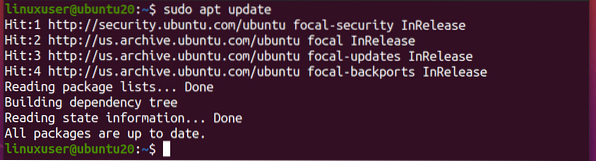
Después de actualizar la caché, instale SQLite 3.
Puede buscar los paquetes de SQLite en el repositorio de apt para comprobar si existen en el repositorio de apt. Para buscar los paquetes de SQLite en el repositorio de apt, ejecute el siguiente comando:
$ sudo apt-cache búsqueda sqlite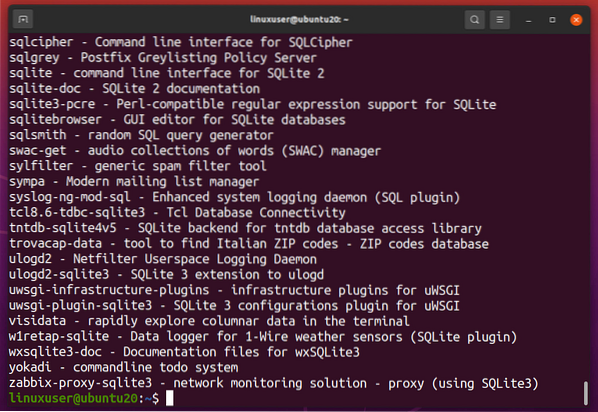
La salida de este comando enumerará todos los paquetes en el repositorio de apt relacionados con SQLite. Después de buscar el paquete deseado, si existe en la lista, puede instalar SQLite 3 usando el simple comando apt install en la terminal.
Para instalar SQLite 3, ejecute el siguiente comando:
$ sudo apt install sqlite3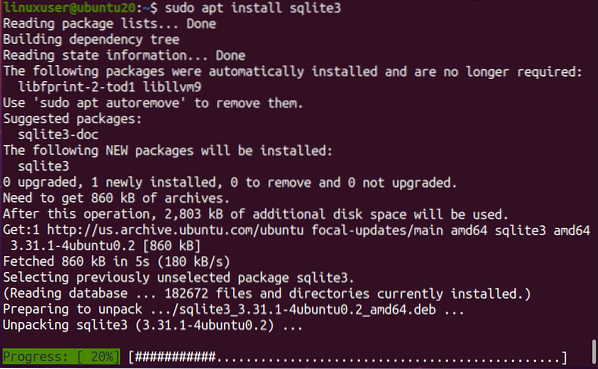
Una vez que se complete la instalación, verá lo siguiente:
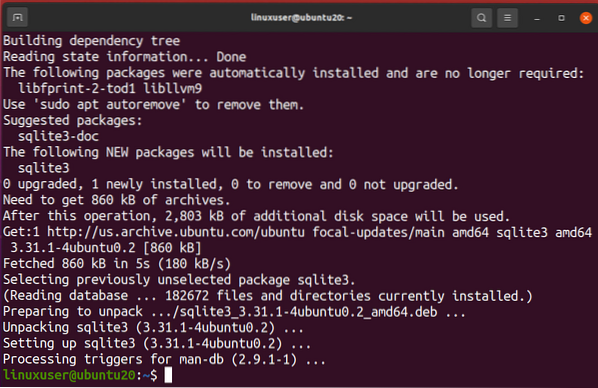
Puede verificar la instalación de SQLite 3 ejecutando el sqlite3 -version comando, de la siguiente manera:
$ sqlite3 --versión
La última versión 3.31 de SQLite 3 se puede ver en la captura de pantalla anterior, que muestra que SQLite 3 se ha instalado correctamente.
Instalación del navegador SQLite en Ubuntu 20.04 LTS
Después de instalar con éxito SQLite 3, ahora está listo para instalar y comenzar con la aplicación SQLite Browser. El paquete del navegador SQLite se puede instalar mediante uno de dos métodos:
- Instalar el navegador SQLite usando el repositorio Apt
- Instalar el navegador SQLite usando Snap
Las siguientes secciones le muestran cómo instalar el navegador SQLite usando ambos métodos.
Método # 1: Instale el navegador SQLite usando el repositorio Apt
Para instalar el navegador SQLite usando el repositorio apt, primero, actualice el repositorio apt-cache de su sistema.
actualización de $ sudo apt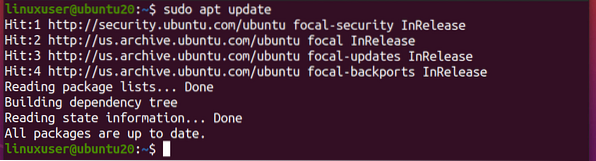
A continuación, instale el navegador SQLite mediante el siguiente comando:
$ sudo apt install sqlitebrowser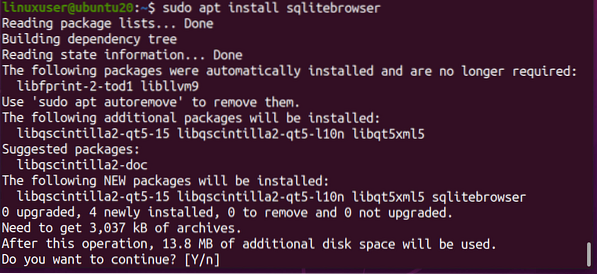
Luego se le preguntará si desea continuar ocupando espacio adicional en el disco o salir del proceso de instalación. Presione 'y' para continuar con la instalación.
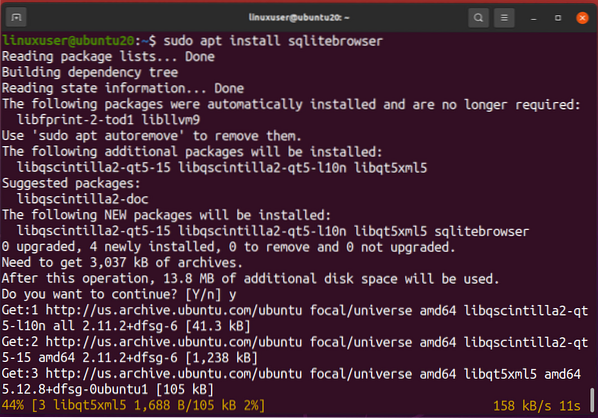
Una vez que se haya completado la instalación del navegador SQLite, ahora está listo para iniciar y usar el navegador SQLite en su sistema Ubuntu.
Iniciar el navegador SQLite
Para iniciar el navegador SQLite, simplemente busque el navegador SQLite en el menú de la aplicación.
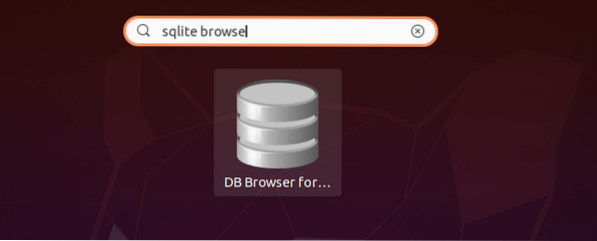
Luego, haga clic en el ícono del navegador SQLite para abrirlo.
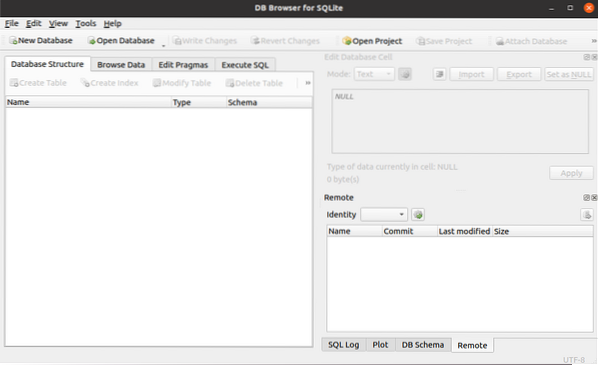
En la imagen de arriba se muestra la pantalla de bienvenida del navegador SQLite.
Puede verificar la instalación de SQLite Browser desde el terminal ejecutando el sqlitebrowser -version comando en la terminal, de la siguiente manera:
$ sqlitebrowser --version
En la captura de pantalla anterior, puede ver la versión del navegador SQLite.
Desinstalación del navegador SQLite
Para desinstalar el navegador SQLite de su sistema Ubuntu, ejecute el siguiente comando:
$ sudo apt --purge eliminar sqlitebrowser
Como puede ver en la captura de pantalla anterior, el navegador SQLite se ha desinstalado correctamente.
Método # 2: Instale el navegador SQLite usando Snap
Para instalar el navegador SQLite en Ubuntu a través del repositorio snap, primero, actualice el repositorio apt-cache.
actualización de $ sudo apt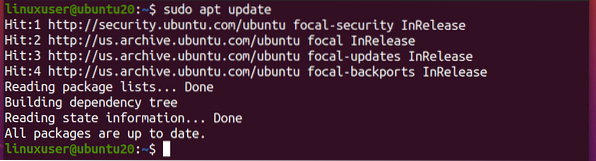
Además, asegúrese de que Snap esté instalado en su sistema Ubuntu. Si no tiene snap instalado, ejecute el siguiente comando para instalar snap:
$ sudo apt install snapd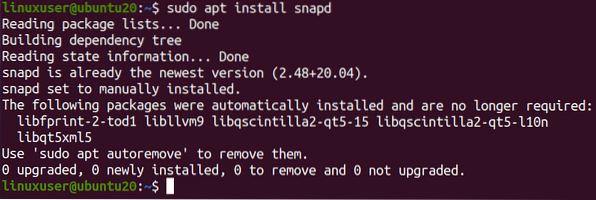
Después de que snap se haya instalado correctamente (o si ya tiene snap en su sistema), ejecute el sqlitebrowser comando de instalación para instalar el complemento del navegador SQLite:
$ sudo snap instalar sqlitebrowser
Después de ejecutar el comando anterior, se instalará SQLite y podrá usarlo para sus necesidades informáticas.
Conclusión
El navegador SQLite es el navegador que se utiliza para realizar operaciones CRUD y muchas otras operaciones en la base de datos SQLite. Instalar SQLite en su sistema Ubuntu puede ser muy fácil, como se explicó claramente en este artículo.
 Phenquestions
Phenquestions


